2009 parecía haber sido el año clave de Microsoft con el lanzamiento de Windows 7, pero el empezar de 2010 parece haber tirado esta actitud optimista por los suelos tras saberse que los fallos de seguridad de Internet Explorer han jugado un papel clave en el ataque chino a Google y tras descubrirse, que Windows lleva 17 años con un fallo de seguridad que aún no ha sido corregido.
Al parecer, la plataforma Windows tiene un defecto en el subsistema VDM que permite ejecutar aplicaciones de 16 bits. Todas las versiones de Windows utilizan un sistema de ‘máquina virtual DOS’ o 'VDM' que permite ejecutar código de forma remota en todas las versiones del SO de Microsoft, incluso en Windows 7.
A pesar de haber sido detectadas estas vulnerabilidades tanto en Internet Explorer como en Windows, los de Redmond no han desarrollado aún ningún parche, pero nosotros os vamos a dar un remedio para evitar que nuestros equipos estén en riesgo, hasta que a los señores de Microsoft les dé por hacer algo al respecto después de 17 años.
Lo más adecuado sería deshabilitar por completo el soporte para aplicaciones de 16 bits y para ello, deberemos de entrar en la carpeta de Directivas de Grupo, y desde allí escoger la opción que impide la ejecución de aplicaciones de 16 bits.
viernes, 22 de enero de 2010
Tuenti para iPhone e iPod Touch
Si hasta ahora podíamos conversar a través del iPhone e iPod Touch con amigos y contactos de Facebook o Twitter, ya no hay motivos para que la red social más grande de España (Tuenti) se quede fuera. Y es que el equipo de desarrollo de Tuenti acaba de lanzar una aplicación para poder acceder a su red social desde los dispositivos de Apple. Se trata de un cliente para iPod Touch e iPhone, totalmente gratis, que permite gestionar el perfil, los contactos, subir fotografías, cambiar el estado, etc. La idea de lanzar Tuenti para iPhone e iPod Touch no lo es todo, puesto que según los responsables de la red social, Tuenti crece día tras día, por lo que ya han comenzado a desarrollar las aplicaciones para otras plataformas como Android. Sólo en el mes de enero, el acceso a Tuenti desde el móvil ha crecido un 25% con respecto al mes anterior, por lo que este paso era necesario. La aplicación de Tuenti para iPhone e iPod, además permite chatear con otros miembros de la red, independientemente de si éstos lo hacen desde un móvil o un PC. También, han aprovechado la interfaz multitáctil para mejorar y facilitar algunas funciones como la subida de fotografías o el etiquetado de las mismas. Puedes descargar Tuenti para iPhone e iPod gratis en este Link
viernes, 8 de enero de 2010
Divx TV
DivX TV es la nueva plataforma de la compañía que consiguió revolucionar los videos a través de Internet. DivX Inc. ha mostrado en CES 2010 una plataforma de software desde la que podremos ver videos online, películas online, etc.
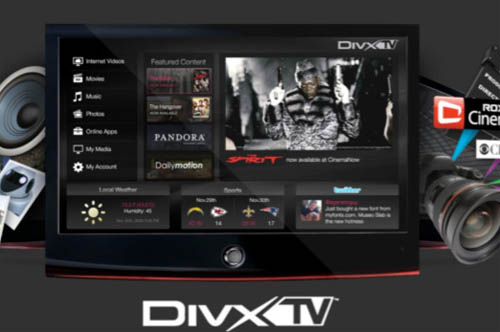
El proyecto de DivX TV destaca principalmente por una cosa, y es que nos permitirá acceder a contenidos multimedia desde la televisión sin necesidad de utilizar ningún dispositivo externo. Es decir, pronto veremos televisores DivX, reproductores Blu-ray con DivX TV e incluso discos duros multimedia que incorporarán esta plataforma.
DivX TV es una plataforma similar a Boxee, aunque a diferencia de esta, la primera tiene buenas relaciones con la mayoría de fabricantes del mundo. De hecho, DivX TV ya ha sido bien recibida por compañías como LG, Broadcom, Iomega, Viewsonic, ADB, etc.
Además de los fabricantes, la mayoría de los canales más importantes de emisión de contenido como CNET, Diggnation, Pandora, DailyMotion, Rhapsody, Blip.tv, Tekzilla, etc. ya han dado el visto bueno a DivX TV para comenzar a emitir en el servicio lo antes posible.
Ver videos y películas Online no será lo único que DivX TV ofrezca, pues podremos acceder a fotos de Picasa, videos de YouTube, Twitter, etc.
El servicio no tendrá ningún coste para el usuario ni necesitaremos tener un dispositivo de hardware externo, sino que sólo hará falta tener una television con conexion a Internet.
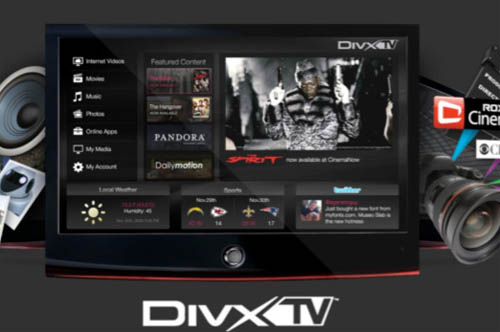
El proyecto de DivX TV destaca principalmente por una cosa, y es que nos permitirá acceder a contenidos multimedia desde la televisión sin necesidad de utilizar ningún dispositivo externo. Es decir, pronto veremos televisores DivX, reproductores Blu-ray con DivX TV e incluso discos duros multimedia que incorporarán esta plataforma.
DivX TV es una plataforma similar a Boxee, aunque a diferencia de esta, la primera tiene buenas relaciones con la mayoría de fabricantes del mundo. De hecho, DivX TV ya ha sido bien recibida por compañías como LG, Broadcom, Iomega, Viewsonic, ADB, etc.
Además de los fabricantes, la mayoría de los canales más importantes de emisión de contenido como CNET, Diggnation, Pandora, DailyMotion, Rhapsody, Blip.tv, Tekzilla, etc. ya han dado el visto bueno a DivX TV para comenzar a emitir en el servicio lo antes posible.
Ver videos y películas Online no será lo único que DivX TV ofrezca, pues podremos acceder a fotos de Picasa, videos de YouTube, Twitter, etc.
El servicio no tendrá ningún coste para el usuario ni necesitaremos tener un dispositivo de hardware externo, sino que sólo hará falta tener una television con conexion a Internet.
martes, 22 de diciembre de 2009
Cómo evitar el robo de datos
| La seguridad de nuestros datos se ve comprometida en muchas ocasiones al navegar por Internet, dar las cadenas de nombre de usuario y contraseña en correos electrónicos o seguir enlaces no percatarnos de que la página web donde insertamos dichos datos, no es más que una máscara que imita otros sitios web a los que solemos entrar. Internet es un lugar (por llamarlo de alguna forma) en el que se han establecido muchísimos controles de seguridad, aunque por desgracia, la mayoría de ataques Phishing que se producen, suelen responder a la dejadez o descuido de los usuarios. Consejos para evitar el Phishing Para evitar el Phishing, hemos recopilado una serie de consejos que te ayudarán a salvaguardar tus datos y contraseñas más importantes, ya que te recuerdo, que la mayor virtud de los phisher, es dar con los usuarios más descuidados.  Consejo 1.- Elección de Contraseñas Consejo 1.- Elección de ContraseñasCuando vayas a crear una contraseña. Elige siempre cadenas compuestas de al menos 8 caracteres, utilizando combinaciones de números y letras. Otra de las cosas que no debes hacer, es utilizar como contraseña el nombre de un pariente cercano, pues muchos de los ataques phishing o suplantaciones de identidad que se producen en el día a día, provienen de personas del entorno de los estafados, así que es mejor no facilitarles las cosas.  Consejo 2.- Cambio de contraseña Consejo 2.- Cambio de contraseñaSi por algún motivo has sido víctima de un robo de datos o ataque Phishing, lo más idóneo es que cambies la contraseña de aquel registro hackeado. Este paso también es aplicable a aquellos que aún no han sufrido un ataque Phishing, pues de esta forma estaremos seguros al bloquear la posibilidad de que alguien esté usando o interviniendo nuestras conversaciones, correos, etc. Otro de los consejos que os doy, es que intentéis usar diferentes contraseñas para distintos registros. De esta forma, si llegasen a hackearos alguna de las contraseñas, el resto de datos y registros importantes estarán libres de cualquier intento de Phishing.  Consejo 3.- Correo Electrónico Consejo 3.- Correo ElectrónicoEl correo electrónico es quizás, uno de los métodos más utilizados por tácticas Phishing. Al recibir un correo electrónico, conviene fijarse en la dirección exacta del remitente, independientemente del nombre que salga, ya que los Phisher suelen aprovecharse de la lectura superficial de los usuarios para crear un boceto virtual de las páginas que solemos visitar.  Consejo 4.- Utilizar Programas de Seguridad Consejo 4.- Utilizar Programas de SeguridadAl navegar por la red y hacer uso de tecnología de compras online o banca online, es importantísimo tener instalados programas de seguridad especializados como Antivirus, Anti-Phishing o Anti-Keyloggers. Muchos de los Phisher utilizan programas que se instalan en el ordenador para registrar las teclas que pulsamos y donde lo hacemos (Keyloggers). Por ello, es imprescindible de utilizar este tipo de programas, junto a Firewall o algún filtro antispam, que bloqueará el 90% de los correos Phishing.  Consejo 5.- Ordenadores Públicos Consejo 5.- Ordenadores Públicos Este último consejo es quizás, el más importante de todos. Los ordenadores públicos situados en oficinas, cafeterías, bibliotecas, etc. se han convertido en uno de los principales objetivos de los usurpadores de datos. Cuando accedas a tu correo, cuenta bancaria, etc. en un ordenador público, lo ideal es que navegues desde un navegador portable, instalado en un pendrive propio. En caso de no tenerlo, asegúrate de no guardar los datos de usuario y contraseña en el navegador, y cuando acabes de utilizarlo, borra los archivos temporales y cookies.  Consejo 6.- Favoritos Consejo 6.- FavoritosLos ataques Phishing en la red, suelen usar redirecciones a páginas con dominios falsos, pero que presentan copias idénticas de páginas originales. Un consejo muy útil para no caer en el descuido de no comprobar la dirección URL, es guardar en favoritos las páginas de acceso a nuestro banco, correo electrónico o a gestores de pago online como Paypal. No olvidéis que la mayoría de las estafas o casos de Phishing por Internet, se producen mediante el uso de burdos engaños visuales, así que si no queréis que os dejen la cuenta bancaria a cero, sigáis estos consejos al pie de la letra. |
Arreglar móvil mojado
Creo que hablo en nombre de un gran porcentaje de personas, cuando digo que a casi todos se nos ha caído el móvil al agua de un fregadero, de una piscina, de una bañera, o incluso hemos metido el móvil en la lavadora.
Esta situación es más común de lo que pueda parecer, y las consecuencias suelen ser costosas para los dueños de los terminales, sobre todo cuando se trata de teléfonos de última generación como un iPhone, un Nokia de la serie N, etc.
El agua se introduce en los circuitos del teléfono móvil provocando un primer cortocircuito, que en un primer momento, apaga el teléfono. Sin embargo, si no aplicamos ciertos trucos para arreglar un móvil mojado, perderemos este para siempre si no actuamos rápidamente con los siguientes métodos.
Trucos para reparar un móvil mojado
Si te encuentras con alguna de las situaciones que hemos descrito, sigue correctamente los siguientes pasos, y puede ser que llegues a arreglar un móvil mojado que ibas a tirar a la basura, pero ante todo, el tiempo forma parte de poder hacerlo, así que en caso de que te pase, debes de actuar y hacer lo siguiente rápidamente:
''Los métodos aquí utilizados no corresponden a ningún manual técnico, sino a pruebas realizadas por mí mismo y otros internautas de la red. En ningún caso se garantiza el 100% de reparación.''
 Lo primero es quitar la batería para evitar que se produzcan cortocircuitos.
Lo primero es quitar la batería para evitar que se produzcan cortocircuitos.
 Coge un paño seco y seca el teléfono mojado por fuera.
Coge un paño seco y seca el teléfono mojado por fuera.
 Separa las carcasas, teclado y demás componentes independientes, y vuelve a secarlo, aunque esta vez, utiliza también un secador, manteniendo una distancia de unos 20 cm.
Separa las carcasas, teclado y demás componentes independientes, y vuelve a secarlo, aunque esta vez, utiliza también un secador, manteniendo una distancia de unos 20 cm.
 Vierte en un cuenco o bote bastante arroz. El arroz es uno de los elementos que más humedad absorbe del entorno, por lo que dejándolo un par de horas, deberías de arreglar el móvil mojado.
Vierte en un cuenco o bote bastante arroz. El arroz es uno de los elementos que más humedad absorbe del entorno, por lo que dejándolo un par de horas, deberías de arreglar el móvil mojado.
 En caso de haber sometido al teléfono mojado, todos los métodos aquí descritos, si el teléfono se resiste a funcionar, puedes hacer un último intento.
En caso de haber sometido al teléfono mojado, todos los métodos aquí descritos, si el teléfono se resiste a funcionar, puedes hacer un último intento.
No preguntes por qué, porque yo tampoco lo sé, pero mete el teléfono móvil en el congelador unos 20 minutos, y si tenía alguna posibilidad de arreglo, es la última forma de hacerlo.
Esta situación es más común de lo que pueda parecer, y las consecuencias suelen ser costosas para los dueños de los terminales, sobre todo cuando se trata de teléfonos de última generación como un iPhone, un Nokia de la serie N, etc.
El agua se introduce en los circuitos del teléfono móvil provocando un primer cortocircuito, que en un primer momento, apaga el teléfono. Sin embargo, si no aplicamos ciertos trucos para arreglar un móvil mojado, perderemos este para siempre si no actuamos rápidamente con los siguientes métodos.
Trucos para reparar un móvil mojado
Si te encuentras con alguna de las situaciones que hemos descrito, sigue correctamente los siguientes pasos, y puede ser que llegues a arreglar un móvil mojado que ibas a tirar a la basura, pero ante todo, el tiempo forma parte de poder hacerlo, así que en caso de que te pase, debes de actuar y hacer lo siguiente rápidamente:
''Los métodos aquí utilizados no corresponden a ningún manual técnico, sino a pruebas realizadas por mí mismo y otros internautas de la red. En ningún caso se garantiza el 100% de reparación.''
 Lo primero es quitar la batería para evitar que se produzcan cortocircuitos.
Lo primero es quitar la batería para evitar que se produzcan cortocircuitos. Coge un paño seco y seca el teléfono mojado por fuera.
Coge un paño seco y seca el teléfono mojado por fuera. Separa las carcasas, teclado y demás componentes independientes, y vuelve a secarlo, aunque esta vez, utiliza también un secador, manteniendo una distancia de unos 20 cm.
Separa las carcasas, teclado y demás componentes independientes, y vuelve a secarlo, aunque esta vez, utiliza también un secador, manteniendo una distancia de unos 20 cm. Vierte en un cuenco o bote bastante arroz. El arroz es uno de los elementos que más humedad absorbe del entorno, por lo que dejándolo un par de horas, deberías de arreglar el móvil mojado.
Vierte en un cuenco o bote bastante arroz. El arroz es uno de los elementos que más humedad absorbe del entorno, por lo que dejándolo un par de horas, deberías de arreglar el móvil mojado. En caso de haber sometido al teléfono mojado, todos los métodos aquí descritos, si el teléfono se resiste a funcionar, puedes hacer un último intento.
En caso de haber sometido al teléfono mojado, todos los métodos aquí descritos, si el teléfono se resiste a funcionar, puedes hacer un último intento.No preguntes por qué, porque yo tampoco lo sé, pero mete el teléfono móvil en el congelador unos 20 minutos, y si tenía alguna posibilidad de arreglo, es la última forma de hacerlo.
Disco duro roto ¿Como saberlo?
Antes de comenzar a ver los síntomas de un disco duro roto, creo que es conveniente decir que no hay un patrón exacto de diagnóstico para esta tarea, es decir, un ordenador funciona como una cadena de engranajes, y todos los elementos que la componen son susceptibles de provocar errores muy similares entre ellos, por lo que puede ser que un error pueda asociarse a cualquiera de estos componentes.
Aún así ¿cómo saber si el disco duro está roto?. La acumulación de errores y la suma de varios síntomas, pueden darnos mucha información de cuál es el componente que falla en el sistema, aunque no debéis de olvidar nunca, que existen ciertos fallos en el sistema de archivo de Windows que pueden provocar errores y presentar síntomas que no corresponden a ningún fallo físico, sino que simplemente podemos estar ante un sistema corrupto, un virus o un error en alguna de las particiones del disco duro.
Síntomas de un disco duro Roto
El ordenador no reconoce el disco duro:
Podemos encontrarnos con que al arrancar el ordenador, un mensaje en la pantalla negra de testeo de memoria RAM y demás componentes nos indique algo así:
 Disk Boot Failure
Disk Boot Failure
El motivo de este error suele ser generalmente, que el disco duro está roto, aunque para estar más seguros, puedes abrir la caja del ordenador y comprobar que ningún cable asociado al disco duro este desconectado o mal colocado.
Lo reconoce pero no puede comunicarse
Debido a que el disco duro incorpora una placa electrónica que controla los cabezales y demás componentes mecánicos, hay veces en que por una subida de tensión o similar, esta placa se funde.
Para este síntoma, lo más normal es que dicha placa o alguno de sus componentes se haya roto.
Ruidos raros dentro del ordenador
Otro de los síntomas que pueden garantizar que el disco duro está roto, es la aparición de ruidos a golpe de clic, clic clic dentro de la caja del ordenador.
Estos ruidos aparecen cuando alguna de las piezas mecánicas no está funcionando como es debido, a causa de haberse soltado, partido o incluso que las cabezas lectoras hayan sufrido alguna deformación por una temperatura elevada o un golpe más brusco de la cuenta.
El sistema se vuelve inestable
Hay veces en que comenzamos a apreciar inestabilidades en el sistema que antes no existían. Como síntoma de disco duro roto, este problema no debe tomarse como importante por sí sólo, ya que existen varios motivos por los que un sistema puede volverse inestable, y entre ellos podemos encontrar problemas de tipo de archivos de Windows corruptos, registros de Windows corruptos, etc.
Aún así, si este síntoma se complementa con otros de los síntomas de disco duro roto aquí descritos, si que entonces podremos extraer un diagnóstico más acertado tomando en cuenta este error.
El ordenador se bloquea constantemente
Al igual que con la inestabilidad del sistema, el bloqueo total del ordenador en ocasiones muy seguidas, puede ser un síntoma de disco duro roto, ya que si las cabezas lectoras del disco duro no funcionan correctamente, un salto de un sector a otro no correspondiente por estas cabezas, puede provocar que el sistema se vuelva loco y bloquee el equipo ante la falta de patrón de actividad lógica.
El ordenador se congela y vuelve a funcionar
Yo tuve un error parecido hace tiempo y ni los expertos me aseguraban un diagnóstico acertado. Este problema puede deberse a dos errores principalmente:
 Problemas con la memoria RAM
Problemas con la memoria RAM
 El disco duro está roto
El disco duro está roto
Básicamente, este problema puede estar provocado por la avería de alguno de estos dos componentes, así que tendréis que diagnosticarlo junto a los demás síntomas aquí descritos.
El ordenador va muy lento
Suele responder más comúnmente a fallos del disco duro por motivos de fragmentación de datos que por problemas de sectores físicos defectuosos. De igual forma, este síntoma nos ayudará junto a los demás errores a esclarecer y a cómo saber si el disco duro está roto.
Programas para testear el disco duro
Cómo la avería de discos duros no es nuevo, los fabricantes han desarrollado programas para comprobar si el disco duro está roto. Cada fabricante tiene su propia utilidad que ejecuta diversas pruebas y testeos con el objetivo de determinar si los daños tienen arreglo o son irreparables.
Aún así ¿cómo saber si el disco duro está roto?. La acumulación de errores y la suma de varios síntomas, pueden darnos mucha información de cuál es el componente que falla en el sistema, aunque no debéis de olvidar nunca, que existen ciertos fallos en el sistema de archivo de Windows que pueden provocar errores y presentar síntomas que no corresponden a ningún fallo físico, sino que simplemente podemos estar ante un sistema corrupto, un virus o un error en alguna de las particiones del disco duro.
Síntomas de un disco duro Roto
El ordenador no reconoce el disco duro:
Podemos encontrarnos con que al arrancar el ordenador, un mensaje en la pantalla negra de testeo de memoria RAM y demás componentes nos indique algo así:
 Disk Boot Failure
Disk Boot Failure El motivo de este error suele ser generalmente, que el disco duro está roto, aunque para estar más seguros, puedes abrir la caja del ordenador y comprobar que ningún cable asociado al disco duro este desconectado o mal colocado.
Lo reconoce pero no puede comunicarse
Debido a que el disco duro incorpora una placa electrónica que controla los cabezales y demás componentes mecánicos, hay veces en que por una subida de tensión o similar, esta placa se funde.
Para este síntoma, lo más normal es que dicha placa o alguno de sus componentes se haya roto.
Ruidos raros dentro del ordenador
Otro de los síntomas que pueden garantizar que el disco duro está roto, es la aparición de ruidos a golpe de clic, clic clic dentro de la caja del ordenador.
Estos ruidos aparecen cuando alguna de las piezas mecánicas no está funcionando como es debido, a causa de haberse soltado, partido o incluso que las cabezas lectoras hayan sufrido alguna deformación por una temperatura elevada o un golpe más brusco de la cuenta.
El sistema se vuelve inestable
Hay veces en que comenzamos a apreciar inestabilidades en el sistema que antes no existían. Como síntoma de disco duro roto, este problema no debe tomarse como importante por sí sólo, ya que existen varios motivos por los que un sistema puede volverse inestable, y entre ellos podemos encontrar problemas de tipo de archivos de Windows corruptos, registros de Windows corruptos, etc.
Aún así, si este síntoma se complementa con otros de los síntomas de disco duro roto aquí descritos, si que entonces podremos extraer un diagnóstico más acertado tomando en cuenta este error.
El ordenador se bloquea constantemente
Al igual que con la inestabilidad del sistema, el bloqueo total del ordenador en ocasiones muy seguidas, puede ser un síntoma de disco duro roto, ya que si las cabezas lectoras del disco duro no funcionan correctamente, un salto de un sector a otro no correspondiente por estas cabezas, puede provocar que el sistema se vuelva loco y bloquee el equipo ante la falta de patrón de actividad lógica.
El ordenador se congela y vuelve a funcionar
Yo tuve un error parecido hace tiempo y ni los expertos me aseguraban un diagnóstico acertado. Este problema puede deberse a dos errores principalmente:
 Problemas con la memoria RAM
Problemas con la memoria RAM  El disco duro está roto
El disco duro está roto Básicamente, este problema puede estar provocado por la avería de alguno de estos dos componentes, así que tendréis que diagnosticarlo junto a los demás síntomas aquí descritos.
El ordenador va muy lento
Suele responder más comúnmente a fallos del disco duro por motivos de fragmentación de datos que por problemas de sectores físicos defectuosos. De igual forma, este síntoma nos ayudará junto a los demás errores a esclarecer y a cómo saber si el disco duro está roto.
Programas para testear el disco duro
Cómo la avería de discos duros no es nuevo, los fabricantes han desarrollado programas para comprobar si el disco duro está roto. Cada fabricante tiene su propia utilidad que ejecuta diversas pruebas y testeos con el objetivo de determinar si los daños tienen arreglo o son irreparables.
miércoles, 16 de diciembre de 2009
Instalar Windows 7 desde USB
Si hay que destacar un cambio en la tendencia social desde el punto de vista tecnológico, los ultraportátiles o netbook son sin duda el elemento estrella. Pequeños y compactos portátiles pensados para un uso individual  y que ofrecen portabilidad, junto a la posibilidad de usar los servicios más cotidianos de la vida de cualquier persona actual.
y que ofrecen portabilidad, junto a la posibilidad de usar los servicios más cotidianos de la vida de cualquier persona actual.
Al mismo tiempo, notamos un cambio importante con respecto a los portátiles convencionales, y es que un netbook carece de lector de CDs o DVDs. El por qué de esta carencia se debe a varias razones, pero si tuviese que nombrar un par de ellas, me centraría sin duda en la necesidad física de su eliminación para conseguir estos tamaños, y en el cambio generacional de formatos de almacenamiento digital.
La ausencia de un lector de CD o DVD en netbook tiene algún que otro inconveniente, y es que se complica la tarea de instalar programas o sistemas operativos adquiridos en formato físico. Muestra de ello es Windows 7, un nuevo sistema que provoca multitud de problemas a la hora de intentar instalarlo en un netbook.
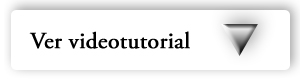
Por ello, hoy vamos a explicar cómo instalar Windows 7 en un netbook desde un USB, que es precisamente el medio externo con el que tendremos que operar para realizar este tipo de tareas.
Para instalar Windows 7 en un netbook desde un USB, lo primero que tendremos que tener será la imagen ISO de Windows 7. La podemos conseguir al comprar el producto desde la página oficial de Microsoft.
Una vez que tengamos descargada esta imagen, deberemos de descargar una utilidad que nos permite instalar Windows 7 en un USB, y precisamente Microsoft, ha lanzado una herramienta específicamente creada para ello:
 Descargar Windows 7 USB DVD Download Tool
Descargar Windows 7 USB DVD Download Tool
Ya tenemos la imagen ISO de Windows 7, el programa de instalación y sólo nos falta una memoria USB de al menos 4 GB, puesto que será lo mínimo que nos pedirá esta tarea.
Lo primero que haremos será formatear el USB e insertarlo en nuestro PC. Seguidamente, abrimos Windows 7 USB DVD Download Tool y seguimos los siguientes pasos:
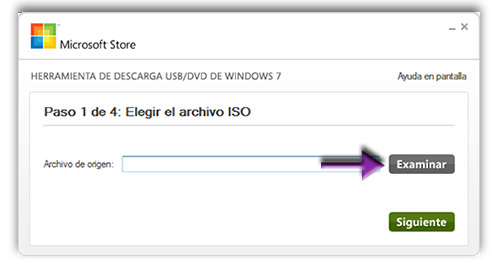
En esta ventana, pulsamos Examinar y llegamos hasta la carpeta que contenga la imagen ISO de Windows 7 y posteriormente clicamos sobre Siguiente.
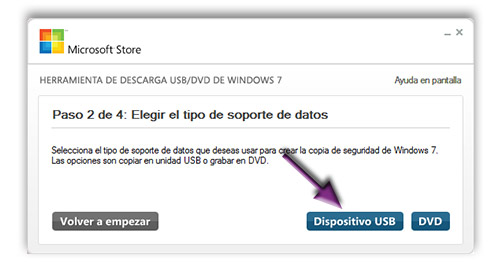
En esta ventana, tenemos la opción de seleccionar el soporte de grabación de Windows 7, es decir, podremos seleccionar la grabación para un DVD o un USB, así que evidentemente seleccionaremos la opción USB en nuestro caso y la letra que corresponde a nuestra memoria USB.
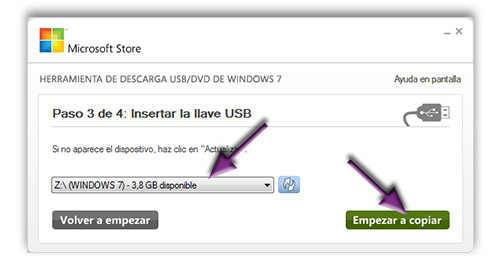
Pulsamos sobre Empezar a copiar y el asistente comenzará a crear el booteable de Windows 7 en nuestra memoria USB.
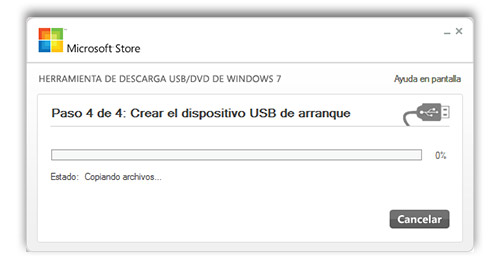
Una vez que finalice el proceso de instalación de Windows 7 en el USB, reiniciamos el sistema y arrancamos el netbook desde dando prioridad al puerto USB, algo que podréis configurar en la BIOS.
 y que ofrecen portabilidad, junto a la posibilidad de usar los servicios más cotidianos de la vida de cualquier persona actual.
y que ofrecen portabilidad, junto a la posibilidad de usar los servicios más cotidianos de la vida de cualquier persona actual.Al mismo tiempo, notamos un cambio importante con respecto a los portátiles convencionales, y es que un netbook carece de lector de CDs o DVDs. El por qué de esta carencia se debe a varias razones, pero si tuviese que nombrar un par de ellas, me centraría sin duda en la necesidad física de su eliminación para conseguir estos tamaños, y en el cambio generacional de formatos de almacenamiento digital.
La ausencia de un lector de CD o DVD en netbook tiene algún que otro inconveniente, y es que se complica la tarea de instalar programas o sistemas operativos adquiridos en formato físico. Muestra de ello es Windows 7, un nuevo sistema que provoca multitud de problemas a la hora de intentar instalarlo en un netbook.
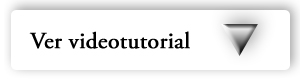
Por ello, hoy vamos a explicar cómo instalar Windows 7 en un netbook desde un USB, que es precisamente el medio externo con el que tendremos que operar para realizar este tipo de tareas.
Para instalar Windows 7 en un netbook desde un USB, lo primero que tendremos que tener será la imagen ISO de Windows 7. La podemos conseguir al comprar el producto desde la página oficial de Microsoft.
Una vez que tengamos descargada esta imagen, deberemos de descargar una utilidad que nos permite instalar Windows 7 en un USB, y precisamente Microsoft, ha lanzado una herramienta específicamente creada para ello:
 Descargar Windows 7 USB DVD Download Tool
Descargar Windows 7 USB DVD Download ToolYa tenemos la imagen ISO de Windows 7, el programa de instalación y sólo nos falta una memoria USB de al menos 4 GB, puesto que será lo mínimo que nos pedirá esta tarea.
Lo primero que haremos será formatear el USB e insertarlo en nuestro PC. Seguidamente, abrimos Windows 7 USB DVD Download Tool y seguimos los siguientes pasos:
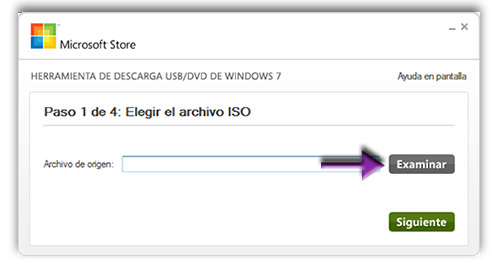
En esta ventana, pulsamos Examinar y llegamos hasta la carpeta que contenga la imagen ISO de Windows 7 y posteriormente clicamos sobre Siguiente.
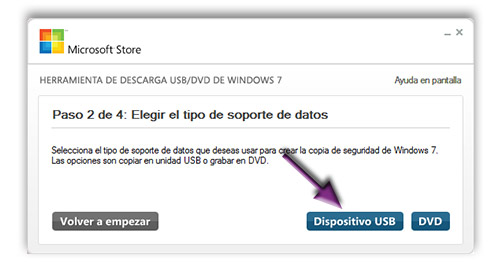
En esta ventana, tenemos la opción de seleccionar el soporte de grabación de Windows 7, es decir, podremos seleccionar la grabación para un DVD o un USB, así que evidentemente seleccionaremos la opción USB en nuestro caso y la letra que corresponde a nuestra memoria USB.
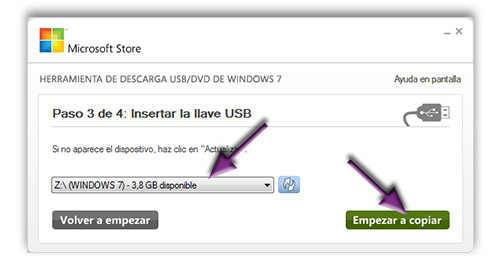
Pulsamos sobre Empezar a copiar y el asistente comenzará a crear el booteable de Windows 7 en nuestra memoria USB.
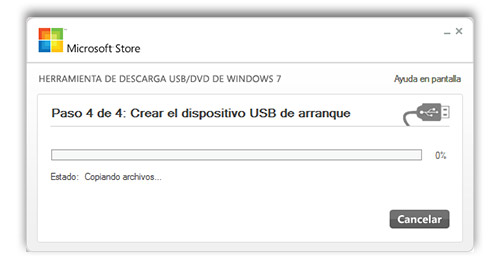
Una vez que finalice el proceso de instalación de Windows 7 en el USB, reiniciamos el sistema y arrancamos el netbook desde dando prioridad al puerto USB, algo que podréis configurar en la BIOS.
Suscribirse a:
Entradas (Atom)
